
Оглавление:
- Шаг 1: Список деталей
- Шаг 2: Список инструментов
- Шаг 3: разрезание корпуса
- Шаг 4: Собираем части вместе
- Шаг 5: Добавление ядра левитатора
- Шаг 6: Добавление электроники
- Шаг 7: добавление освещения
- Шаг 8: Электроника - Том II
- Шаг 9: Добавьте панель управления
- Шаг 10: акустический левитатор версии 2.0
- Шаг 11: Камера
- Шаг 12: организуйте свои частицы
- Шаг 13: другие эксперименты
- Шаг 14: Заключительные мысли
- Автор John Day [email protected].
- Public 2024-01-30 11:52.
- Последнее изменение 2025-01-23 15:05.


Акустический левитатор от Asier Marzo - очень популярная вещь здесь, на инструкциях. Я построил его, он работал, но я заметил несколько проблем. Например:
- Пространство между мисками, напечатанное на 3D-принтере, немного хрупкое.
- Левитатор не может стоять самостоятельно из-за своей кривизны.
- Вся электроника хрупкая и немного некрасивая.
Итак, я построил этот корпус. Он делает пару вещей, например:
- Служит подставкой.
- Скрывает всю электронику.
- Освещает левитирующие предметы.
- Изменяет напряжение, поступающее в драйвер, что важно при левитации жидкостей.
- Показывает входное и выходное напряжение.
Если вы посмотрите на второе изображение, то заметите, что в исходную модель было внесено много изменений.
Шаг 1: Список деталей




Вам понадобятся эти компоненты:
акустический левитатор
Повышающий преобразователь с переменным током LM2577
Точный потенциометр 10 кОм
2x тумблер
2x белых светодиода
2x УФ светодиода
Акрил, МДФ или другой материал, из чего вы собираетесь его вырезать
Эндоскопическая камера IP68 (опция)
держатель камеры эндоскопа (опционально)
Шаг 2: Список инструментов


Эти инструменты могут быть полезны:
1) лазерный резак (я использовал GCC SLS 80)
2) паяльник
3) термоклеевой пистолет
4) акумуляторная дрель
5) набор отверток
6) набор сверл
7) инструмент для зачистки кабеля
8) мультиметр
9) marker (маркер)
Шаг 3: разрезание корпуса
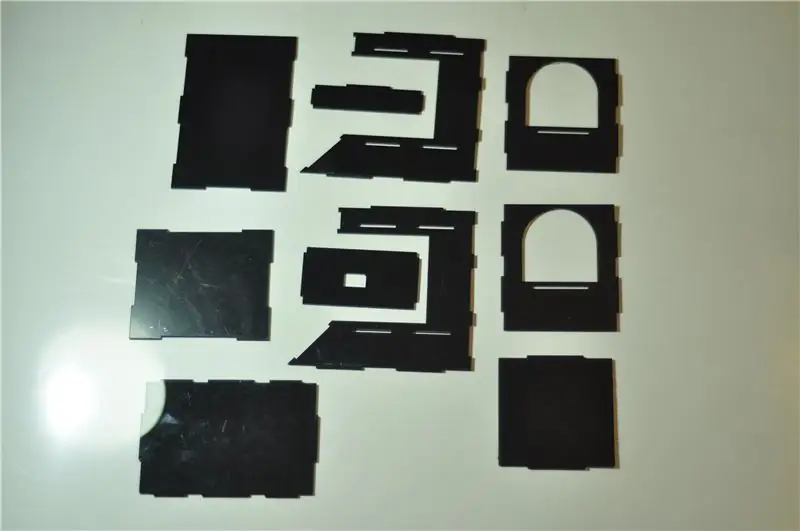
Почему я выбрал футляр, вырезанный лазером, а не напечатанный на 3D-принтере? Ответ прост. Это быстрее изготавливать, дешевле, и последний корпус будет очень надежным.
Теперь нужно выбрать материал, из которого вы собираетесь его вырезать. Дерево или МДФ элегантны и дешевы, а акрил футуристичен, и если вы добавите прозрачный акрил, вы увидите всю электронику внутри. Я выбрала акрил.
Я разработал этот чехол в Corel. Если у вас нет доступа к лазерному резаку (как у меня), есть много местных служб, которым вы можете передать этот файл, и они отрежут его вам по доступной цене. Все необходимые файлы включены в этот шаг.
Примечание: этот футляр был нарисован для материала толщиной 3 мм. Убедитесь, что у вас такая толщина
Шаг 4: Собираем части вместе




У вас уже есть все части, они все подходят, так что теперь вы можете собрать корпус. Представьте, что корпус - это призма, а С-образная форма - основание. Теперь, обладая небольшим чутьем трехмерного воображения, я уверен, что вы сможете это построить.
Шаг 5: Добавление ядра левитатора



Теперь, если вы создали базовую форму корпуса, вы можете добавить ядро левитатора. Корпус сконструирован таким образом, чтобы соответствовать кривизне левитатора. Просто вставьте левитатор между двумя отверстиями корпуса и приклейте его на место.
Шаг 6: Добавление электроники
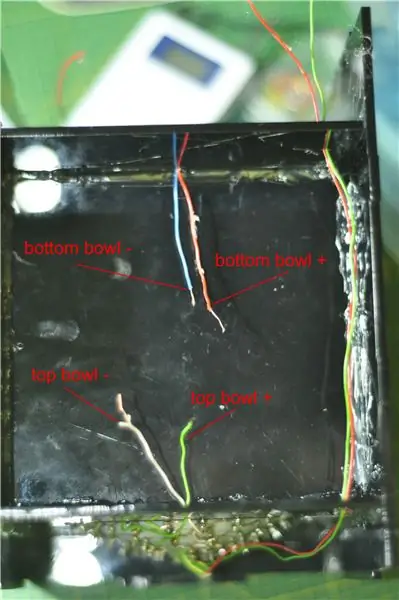


Левитатор приклеен, самое время подключить всю необходимую электронику. Лучше всего приклеить отвертку в средней части, чтобы провода от верхней и нижней чаш не были такими длинными, а в нижнюю часть корпуса нужно было положить кучу прочего. Провода от драйвера затем пойдут на arduino nano, который будет в нижней части корпуса. Очень важно добавить перемычку между D10 и D11 Arduino nano.
Штекерный разъем постоянного тока также будет в средней части. Сначала энергия от него будет поступать прямо в драйвер, но позже она поступит в модуль зарядного устройства литий-ионного аккумулятора, а драйвер будет питаться от литий-ионного аккумулятора. Значит, левитатор будет работать даже вдали от розетки.
Я также добавил переключатель на передней панели управления. Один контакт переключателя подключен к + цепи постоянного тока, а другой - к входу 12 В драйвера. Это будет необходимо, когда он будет питаться от литий-ионного аккумулятора.
Шаг 7: добавление освещения



В общем, частицы, которые могут левитировать, маленькие. И мелочи тоже трудно увидеть. Поэтому я считаю, что светодиодная подсветка - хорошая идея. Я просто просверлил два отверстия диаметром 3 мм в пластике вверху и внизу левитатора. Затем я приклеил оба светодиода и подключил их к выходу 3,3 В Arduino nano.
Одна крутая идея - нарисовать частицы, которые будут левитировать, с помощью УФ-хайлайтера и приклеить УФ-светодиоды вместо классических. Я добавил как обычное, так и УФ-освещение. Я также добавил переключатель, поэтому я могу переключаться между УФ и обычным режимом. Лучшее место для размещения УФ-светодиодов - это промежуток между панелью управления и остальной частью корпуса.
Если вам нужно обычное освещение, просто подключите оба белых светодиода к выходам GND и 3.3V Arduino nano. Если вам нужен как нормальный, так и УФ-свет, следуйте прилагаемой схеме. Подробнее о установке УФ-светодиодов читайте в шаге 10.
Я загрузил несколько фотографий для сравнения УФ и светодиодов. Все эти фотографии были сняты в абсолютной темноте (без естественного освещения). Как видите, обычные светодиоды освещают все устройство, а ультрафиолетовые светодиоды выделяют саму частицу (а ночью это очень круто).
Шаг 8: Электроника - Том II

Сначала вам нужно распаять оригинальный триммер 10K с LM2577 и заменить его точным потенциометром 10K. Также неплохо добавить ручку потенциометра.
Подключите + полюс цилиндра постоянного тока к IN + LM2577 и подключите - от цилиндра постоянного тока к IN- LM2577. Затем подключите OUT + и OUT- от LM2577 к 12V и GND L298N.
Шаг 9: Добавьте панель управления

Когда в этом устройстве так много электроники, которую нужно контролировать, я думаю, что добавление панели управления - это хорошо. Вот что вы можете контролировать с этой панели:
1) ВКЛЮЧИТЕ или ВЫКЛЮЧИТЕ прибор
2) переключение между белым светодиодом и УФ-светодиодом.
3) контролировать и проверять напряжение, поступающее в драйвер (это важно, когда левитирующий объект не является симметричным и стабильным)
Итак, я просто просверлил три отверстия для двух переключателей и потенциометра и приклеил LM2577 на место. Отверстие для отображения напряжения вырезано лазером. Потом приклеил УФ светодиоды. Важно точно нацелить УФ-светодиоды (это скорее луч, чем свет).
Шаг 10: акустический левитатор версии 2.0




Поздравляю! Готово! Больше никаких построек. Наслаждайтесь своим устройством.
Шаг 11: Камера
Когда вы показываете свой левитатор большому количеству людей на презентации (это часто случается со мной) или когда вы хотите сфотографировать то, что вы левитируете, полезно иметь камеру-левитатор. Я купил на ebay дешевую маленькую камеру для эндоскопа и сделал для нее 3D-печатный держатель. Вы можете просто вставить камеру в держатель, вставить держатель в левитатор, и вы можете включить камеру. ЗДЕСЬ находится страница вселенной. для держателя.
Шаг 12: организуйте свои частицы




В этом нет необходимости, но я думаю, что об этом стоит упомянуть. Есть так много вещей, которые можно левитировать. Но основные: пенополистирол, вода и спирт. Вам также понадобятся инструменты, такие как пинцет и шприц. Поэтому я взял несколько маленьких коробочек с монетных дворов, добавил несколько этикеток, поместил их в большую коробку, чтобы частицы для левитации были организованы.
Шаг 13: другие эксперименты

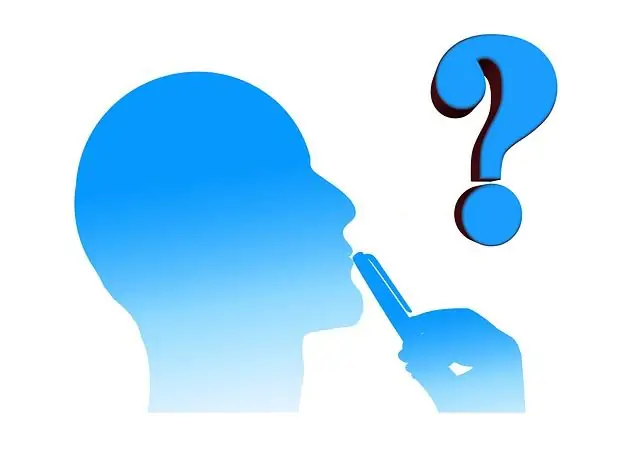
Когда я играл с левитатором, я обнаружил несколько забавных экспериментов (помимо левитации).
Итак, первый эксперимент заключается в том, что люди не должны слышать левитатор (потому что его частота составляет 40 кГц). Некоторые люди слышат очень высокую частоту, когда находятся рядом с левитатором, но это просто акустические волны, отражающиеся от других объектов. Но эта группа людей очень небольшая (1 из 10, в основном дети). Но если вы поместите некоторые объекты в акустическое поле, они резонируют, и это вызывает излучение гораздо более низкой частоты. Все слышат эту частоту. Алюминиевая фольга имеет самый сильный резонирующий эффект из всех, что я пробовал.
Второй эксперимент - огнетушитель. Поле акустического давления достаточно сильное, чтобы задуть свечу. Итак, вы просто зажигаете свечу, помещаете ее в левитатор, включаете левитатор и смотрите. Свечу нужно быстро задуть.
Предупреждение: всегда ставьте свечу во включенный левитатор (чтобы минимизировать время пребывания в левитаторе), иначе вы рискуете повредить датчики
Шаг 14: Заключительные мысли
Спасибо, что прочитали все это руководство до самого момента.
Я считаю, что акустический левитатор - действительно крутая вещь. Это интересный и познавательный физический эксперимент. Большое спасибо Асьеру Марцо за то, что он поделился инструкциями по акустическому левитатору. Это весело и познавательно.
Я добавил элегантности этому футуристическому устройству. Я надеюсь, что некоторые из вас, читающих это, сделают несколько хороших примеров. Наслаждаться!
Рекомендуемые:
Простая подставка для акустического левитатора MiniLev: 12 шагов (с изображениями)

Простая подставка для акустического левитатора MiniLev: этот проект был бы невозможен с удивительным проектом, созданным доктором Асьером Марцо. https://www.instructables.com/Acoustic-Levitator/ Как и все хорошие проекты, этот начинался с простого и со временем рос. После прочтения доктора Марцо Интракта
Футляр для секретной книги для Raspberry Pi: 5 шагов
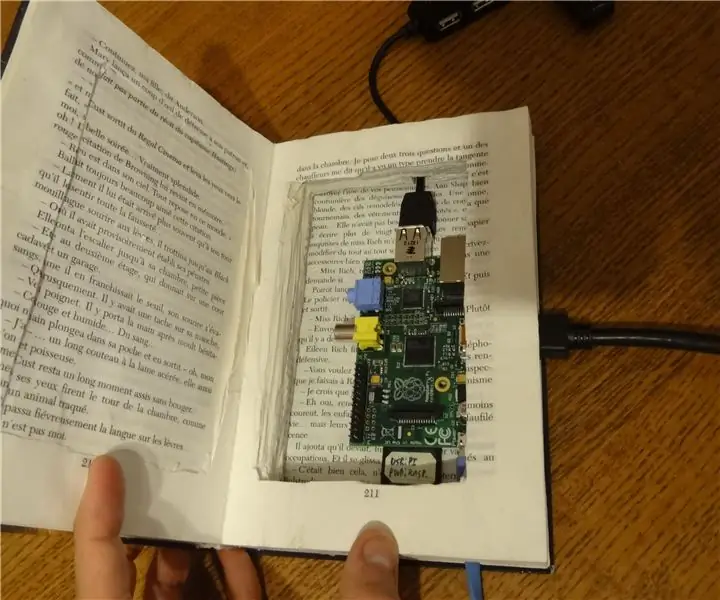
Секретный книжный футляр для Raspberry Pi: Сегодня мы собираемся сделать футляр для вашей малины, который выглядит как книга. Для этого вам понадобятся: Raspberry Pi, книга больше, чем ваш универсальный клей Raspberry Pi, кисть для рисования (не в
Футляр для секретной книги для Raspberry Pi: 5 шагов (с изображениями)
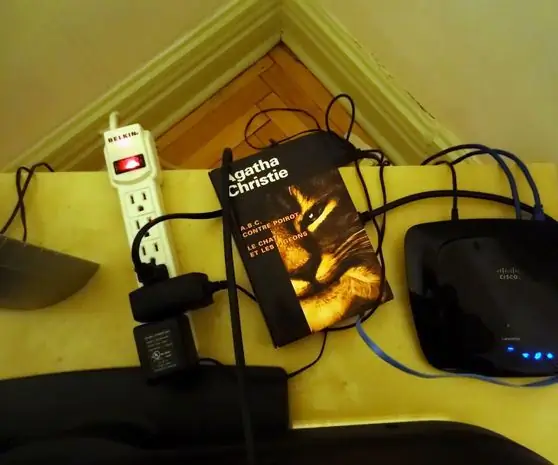
Футляр для секретной книги для Raspberry Pi: сегодня мы собираемся сделать футляр для вашей малины, который выглядит как книга. Для этого руководства вам понадобятся: Raspberry Pi (мы использовали Old School Pi 1 для этого учебного пособия!); книга больше вашего Raspberry Pi; универсальный клей, краска
Как сделать простой футляр для переноски для Asus Eee: 7 шагов

Как сделать простой футляр для переноски Asus Eee: Я давно мечтал об Asus Eee и наконец купил его. Поскольку он такой маленький, я не хочу (и мне не нужно) носить его с собой в традиционном чехле для ноутбука. Чехол, который идет в комплекте с Eee, хорош, если вы надеваете его
Реинкарнируйте футляр для кассеты в футляр для iPod: 6 шагов

Реинкарнируйте футляр для кассеты в футляр для iPod: я уже пару лет делаю эти футляры для друзей. Они очень простые, но очень функциональные, и их несложно вырезать. Мне нравится, как меню iPod ясно видны сквозь закрытый корпус. Они подходят для 5-го поколения, 30-гигабайтного видео и
